г. Москва пн-пт 9.00-18.00
-
Бумага
- Бумага для заметок
- Бумага для офисной техники
-
Бумажная продукция
- Альбомы, папки для рисования, черчения и художественных работ
- Блокноты, записные книжки, телефонные книги, бумага для заметок
- Бумага для творчества
- Бумага для чертежных и копировальных работ
- Дневники и классные журналы
- Наградные и поздравительные бланки
- Открытки, наградные бланки, сертификаты
- Папки для дипломных и курсовых работ
- Портфолио, расписание уроков, закладки
- Самоклеящаяся бумага, этикетки, ценники
- Тетради
- Тетради, блокноты
- Для офиса
- Мебель
- Продукты
- Расходники
-
Хозтовары
- Бумажная продукция и держатели
- Гигиенические товары
- Гофрокороба
- Инвентарь и принадлежности для уборки
- Инструменты и инвентарь
- Клеевые пистолеты и стержни
- Клей универсальный
- Кухонные утварь, столовые приборы и аксессуары
- Мешки для мусора
- Одноразовая посуда и упаковка
- Освежители воздуха
- Освещение и электротовары
- Пленки, пакеты
- Полотенца и Салфетки хозяйственные
- Профессиональная химия
- Складская техника и промышленная тара
- Сопутствующие товары
- Спецодежда и медизделия
-
Средства для кухни
- Для кухни
- Для мытья посуды
- Для посудомоечных машин
- Обезжириватели и очистители
- От накипи
- От насекомых и грызунов
- От насекомых и грызунов
- Очистители специального назначения
- Ручные дозаторы
- Ср-ва для посудомоечных машин
- Средства для гигиены кухни
- Средства для пола и напольных покрытий
- Средства для поломоечных машин
- Средства для сантехнических блоков
- Средства для стирки
- Средства от насекомых
- Средства по уходу за стеклами и зеркалами
- Универсальные моющие средства
- Средства Индивидуальной Защиты (СИЗ)
- Средства личной гигиены
- Стиральные порошки и кондиционеры
- Товары для гостиниц и отелей и дома
- Уборочный инвентарь
- Упаковка и маркировка
- Чистящие средства
-
Школа
- Для уроков труда
- Канцтовары для учащихся
- Карты, атласы и глобусы
- Подарки и сувениры
- Праздничная и поздравительная продукция
- Праздничная упаковка
- Принадлежности для рисования
- Счетный материал и учебная литература
- Товары для праздника и сувениры
- Товары для творчества и хобби
- Техника
Этикетки самоклеящиеся Attache Economy 105х48 мм/12 шт. листе А4 (100л./уп)
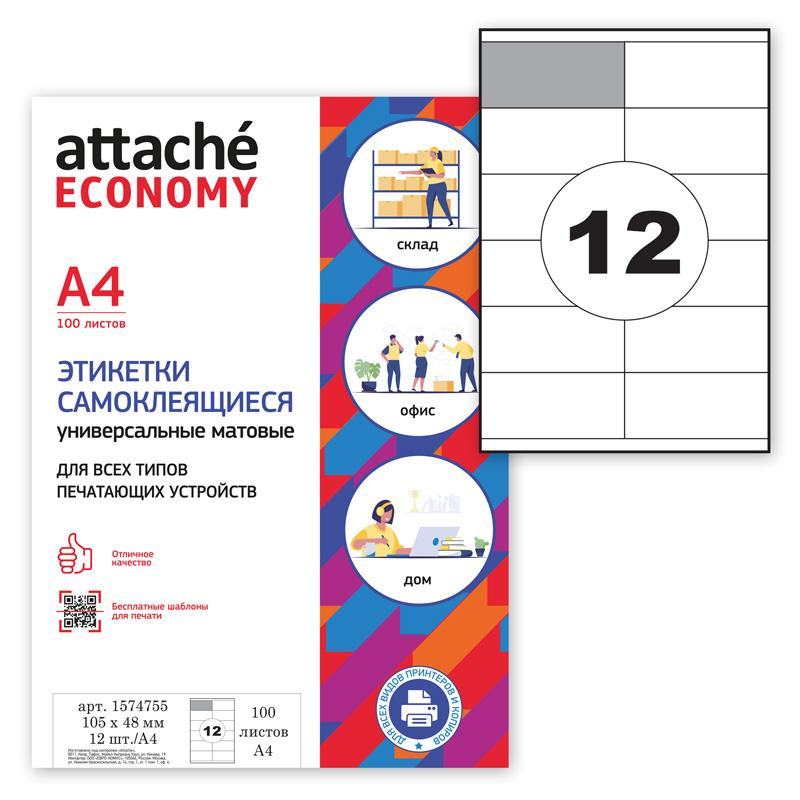
- Артикул
- 1574755
- Производитель (бренд)
- Attache Economy
- Страна производства
- Китайская Народная Республика
- Единица продажи
- упаковка
- Тип этикеток
- универсальные
- Форма
- прямоугольная
- Возможность переклеивания
- Нет
- Возможность оставлять надписи
- Да
- Количество этикеток на листе
- 12 ШТ.
- вес брутто
- 1 КГ
- вес нетто товара
- 1 КГ
- Температурный диапазон применения
- от -20 до +60 ГРАД
- Шаблон для скачивания
- нет
- Тип поверхности
- матовая
- Плотность г/кв.м
- 70
- Для печати на
- монохромном лазерном принтере
- Тип клея
- акриловый
- Страна происхождения
- Китай
Самоклеящиеся универсальные этикетки Attache Economy рекомендованы для профессиональных и высокоскоростных принтеров (свыше 30 стр/мин). Для персональных и низкоскоростных принтеров (до 20 стр/мин) рекомендуется полистная подача в печать. Не рекомендуется использование на ПВХ поверхностях. Для оформления и печати этикеток удобно использовать<a href=?https://www.komus.ru/medias/sys_master/root/h81/hae/9106019057694/75193-105-48.bin?attachment=true?>шаблон. Для того чтобы увидеть разлиновку шаблона, необходимо в ПО Word открыть вкладку "Макет" и щелкнуть "Отобразить сетку". Для удобства работы с рисунками: выделить вставленный в шаблон рисунок левой кнопкой мыши, открыть вкладку "Формат" и выбрать режим "Обтекание текстом - По контуру". Также можно самостоятельно сформировать шаблон в ПО Word. Пошаговая инструкция по созданию этикеток в ПО Word: 1. Откройте текстовый редактор Word, в верхней горизонтальной строке рабочего окна щелкните стрелкой мыши ?Сервис?, в открывшемся перечне щелкните ?Конверты и наклейки? (для Microsoft Word XP - ?Письма и рассылки?, а затем ?Конверты и наклейки?). 2. В открывшемся окне ?Конверты и наклейки? щелкните ?Наклейки?, затем в перечне справа щелкните ?Параметры?. Выберите тип принтера и вариант подачи бумаги. 3. В окне ?Параметры наклейки? щелкните ?Создать?. Появится окно, в нижней части которого - окошки для данных о выбранной вами этикетке. 4. Введите данные об этикетках: величину верхнего поля, боковых полей и т.д. В окошке ?Тип? введите размер этикетки или название, которое вы ей присвоите. (Указанные параметры можно узнать в инструкции, идущей в комплекте с этикетками.) Завершите настройку щелчком ?ОК?. Данные для печати этикеток в ПО Word: Размер этикетки, см: 7,0x3,7; Кол-во этикеток на листе: 24; Верхнее поле, см: 0; Боковые поля, см: 0; Шаг по вертикали, см: 3,71; Шаг по горизонтали, см: 7; Высота наклейки, см: 3,7; Ширина наклейки, см: 7; Число наклеек по горизонтали: 3; Число наклеек по вертикали: 8. 5.Закройте окно ?Параметры наклейки? (вкладка ?Настройка?), нажав ?ОК?, послечего активизируется окно ?Конверты и наклейки?. 6. В светлой прямоугольной ячейке окна ?Конверты и наклейки? соразмерно формату этикетки один раз введите текст, который компьютер автоматически разместит на всех этикетках листа. Доступ к форматиров##нию шрифта открывается щелчком правой клавиши мыши в прямоугольном поле для текста будущей наклейки. 7. Вставьте листы с этикетками в принтер и щелкните ?Печать? в правом верхнем углу окна ?Конверты и наклейки?. Для дальнейшей работы с этикетками щелкните ?Создать? и сохраните файл как обычный документ редактора Microsoft Word. Сохраненный файл вы можете использовать в качестве шаблона для создания новых этикеток такого же формата. Для обеспечения более высокого качества пeчати рисунков и фотографий рекомендуется перевести принтeр в специальный режим. Для этого требуется перед отправкой задания на пeчать в ?Свойствах принтeра? выбрать тип (этикетки/наклейки/фотографии) и/или толщину бумаги (плотная, больше 100 г/кв.м и т.п.) - в зависимости от драйвера принтeра настройки могут отличаться.

